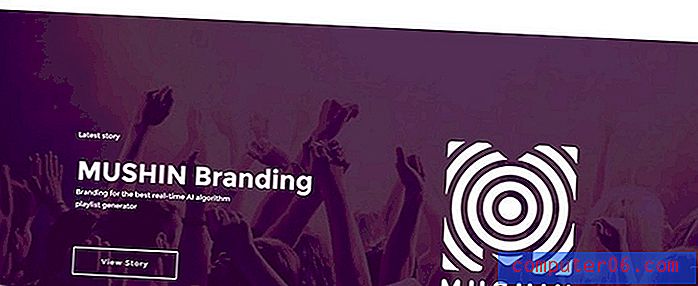Cómo cambiar las etiquetas de eje horizontal en Excel 2010
Microsoft Excel 2010 es una herramienta muy útil para organizar y mostrar datos. Si bien es posible que la mayoría de los usuarios no aprovechen al máximo las funciones que ofrece el programa, existen algunas herramientas interesantes, como cuadros y gráficos, que puede crear rápidamente. Estos gráficos se generarán automáticamente a partir de los datos que seleccione y normalmente mostrarán los datos de la manera que desee. Sin embargo, a veces Excel no entenderá lo que está tratando de hacer y etiquetará sus datos de una manera diferente a la que desea. Afortunadamente, este problema es fácil de solucionar cuando aprende a cambiar las etiquetas del eje horizontal en su gráfico.
Cómo editar etiquetas de eje horizontal en Microsoft Excel 2010
La mayor parte del beneficio que se obtiene al usar la herramienta de creación de gráficos en Microsoft Excel reside en el proceso de crear un gráfico con un solo clic, pero en realidad es una utilidad con todas las funciones que puede usar para personalizar el gráfico generado de varias maneras diferentes . Puede modificar las etiquetas del eje horizontal de su gráfico, o puede cambiar los intervalos unitarios que Excel eligió para el gráfico en función de los datos que seleccionó.
Para comenzar, abra su hoja de cálculo de Excel que contiene los datos que desea graficar o que contiene el gráfico que desea editar. Pasaremos por todo el proceso de creación del gráfico, por lo que, si ya tiene el gráfico creado, puede saltar a la parte del tutorial donde realmente estamos cambiando las etiquetas del eje horizontal en el gráfico.
Use su mouse para resaltar los datos que desea incluir en el gráfico. Puede elegir incluir las etiquetas de columna para sus datos si lo desea, pero Excel las usará en el gráfico de todos modos.
Haga clic en la pestaña Insertar en la parte superior de la ventana, luego haga clic en el tipo de gráfico que desea crear a partir de las diversas opciones en la sección Gráficos de la cinta.

Una vez que se ha generado su gráfico, las etiquetas del eje horizontal se completarán en función de los datos en las celdas que seleccionó. Por ejemplo, en la imagen del gráfico a continuación, las etiquetas del eje horizontal son los nombres de algunos empleados falsos.
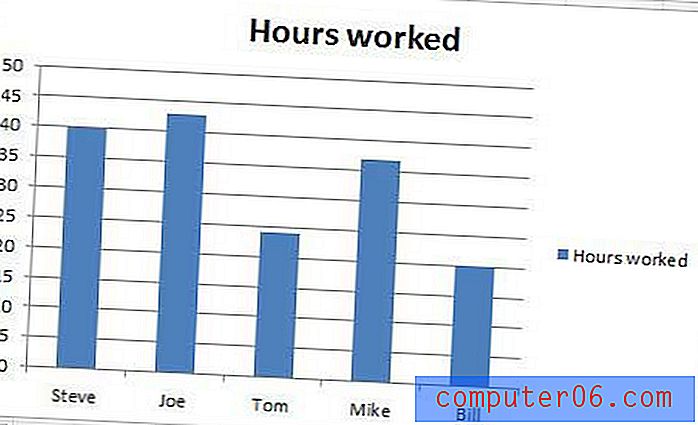
Si, por ejemplo, quisiera agregar algo de anonimato a la tabla, podría elegir volver a etiquetar a estos empleados con términos más genéricos, como “Trabajador 1”, “Trabajador 2”, etc. Puede hacerlo cambiando los valores en las celdas desde las cuales se llena el gráfico. Si no desea cambiar los datos en estas celdas, debe insertar una nueva columna a la derecha o izquierda de la columna actual y agregar las etiquetas de eje que desea usar en la nueva columna. Mi gráfico y datos parcialmente modificados se muestran en la imagen a continuación.
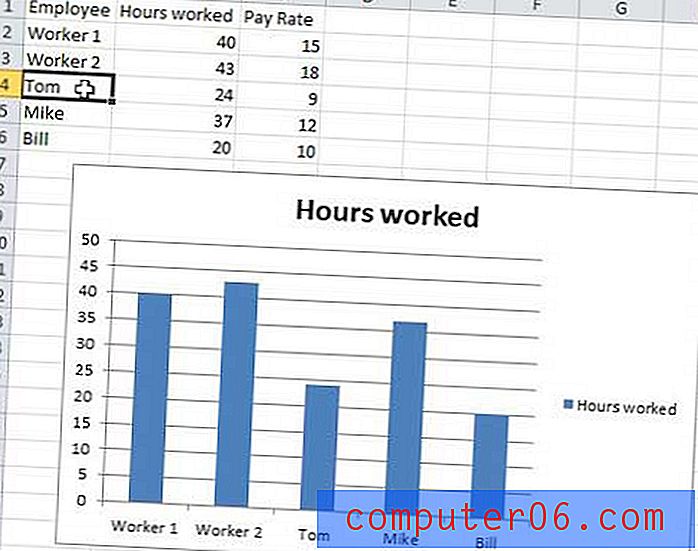
Una vez que experimente con la función de gráficos de Excel durante un tiempo, comenzará a comprender exactamente cómo funciona. El gráfico no almacena ningún dato o información adicional sobre su hoja de cálculo. Todo en el gráfico se completa a partir de sus datos, por lo tanto, si desea realizar cambios en el gráfico, debe hacerlo desde sus datos.
Si desea cambiar otras opciones del eje horizontal, haga clic con el botón derecho en una de las etiquetas del eje en el gráfico, luego haga clic en Formatear eje .